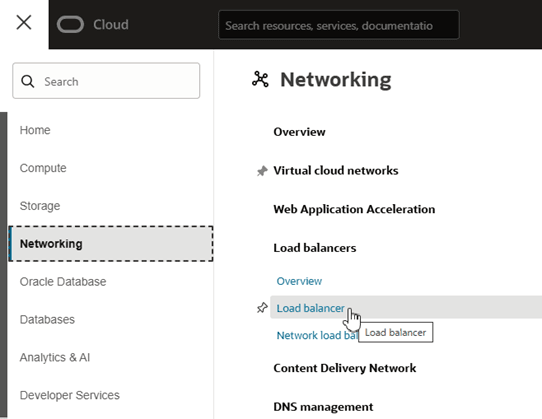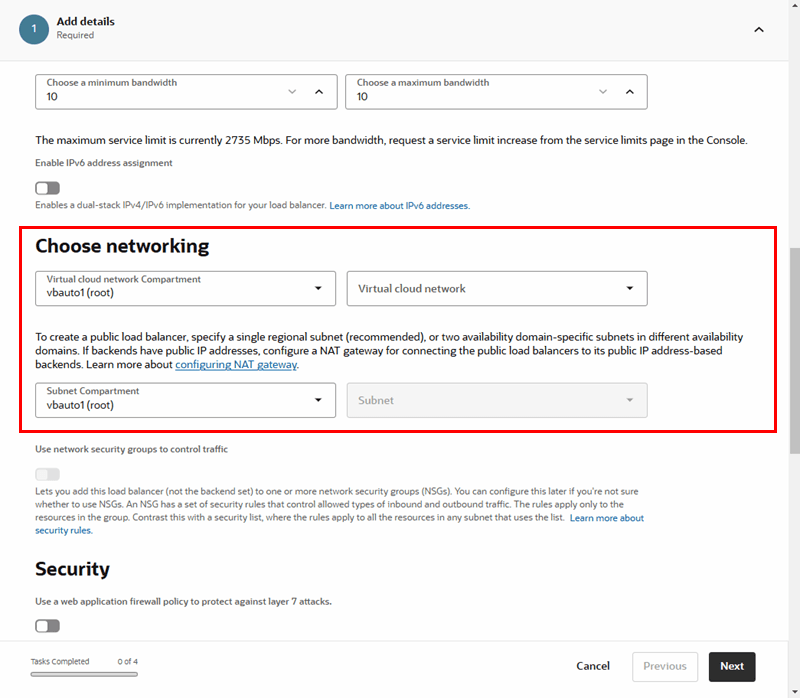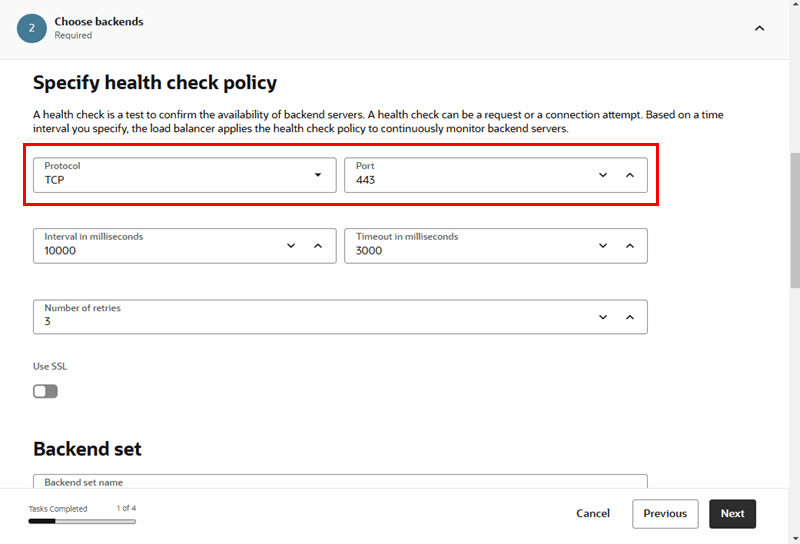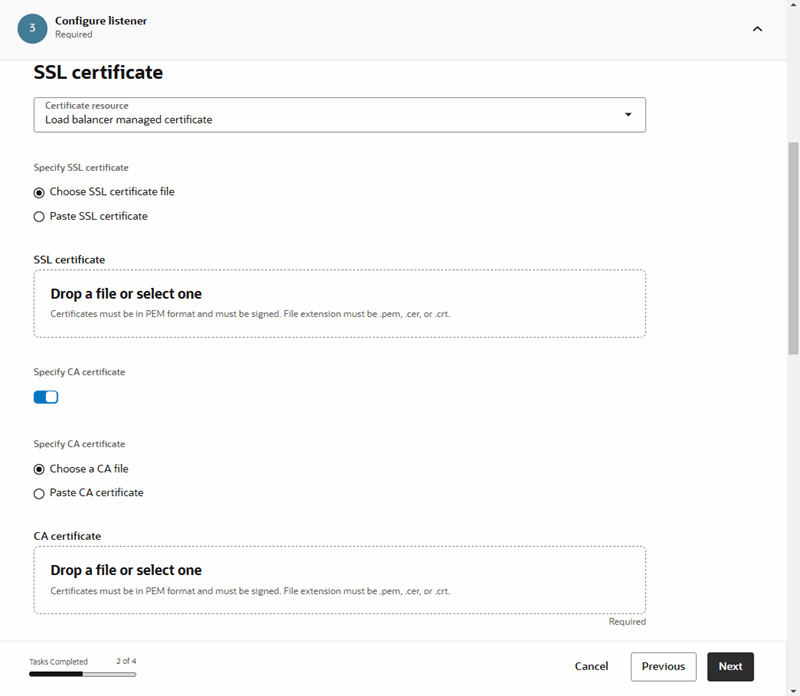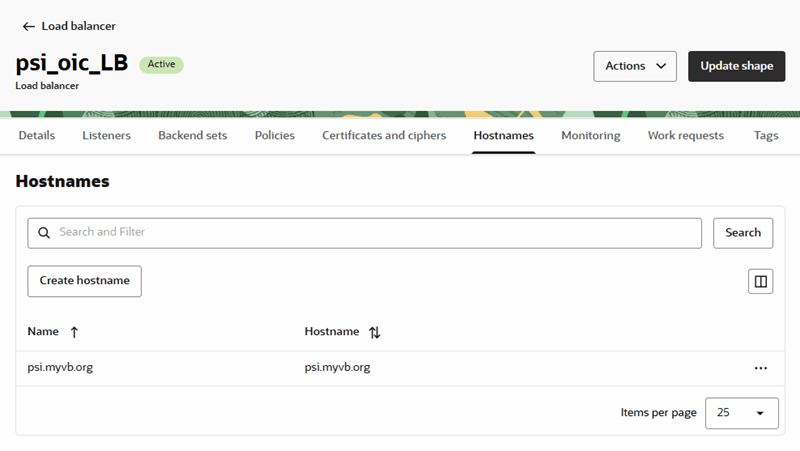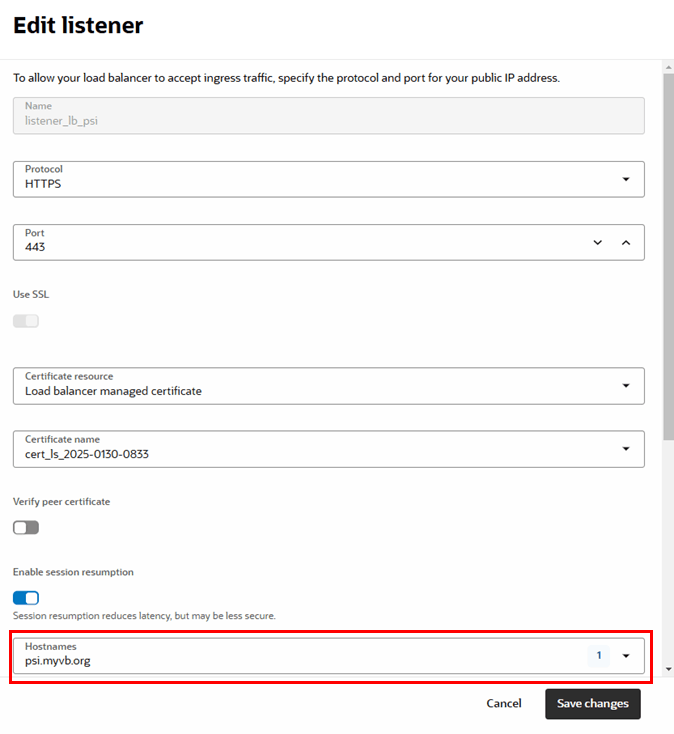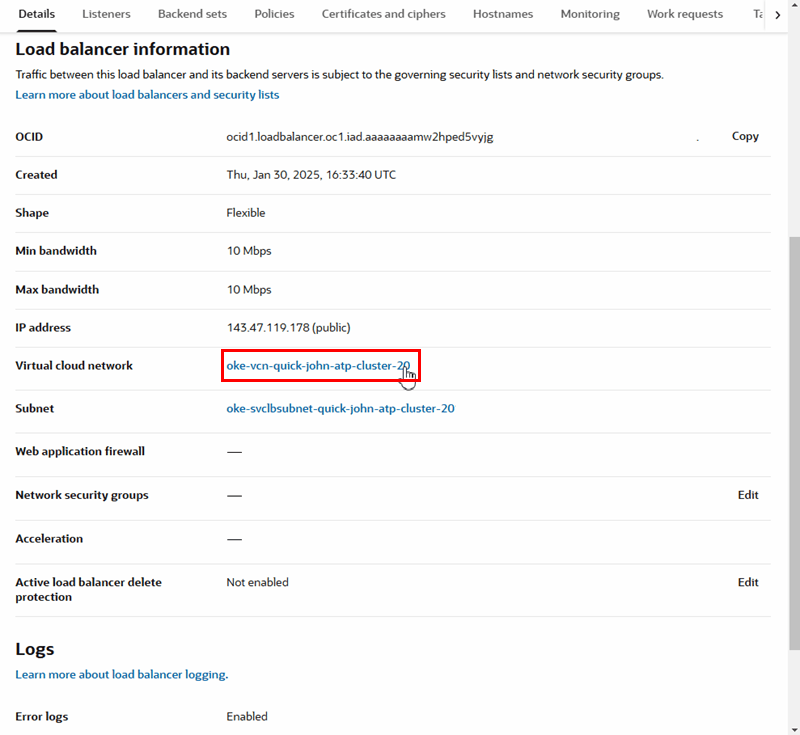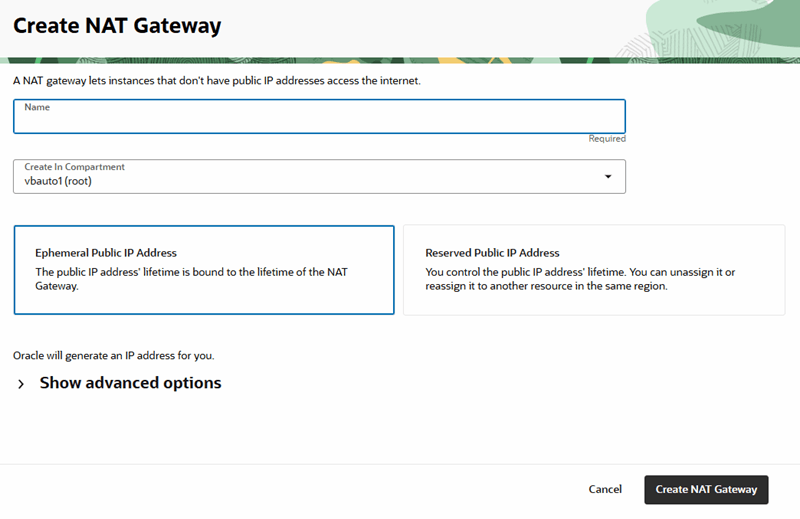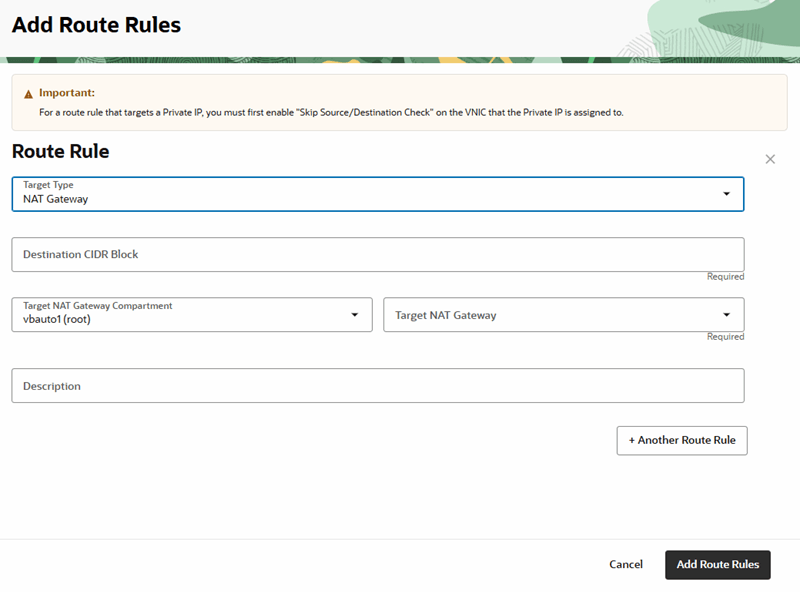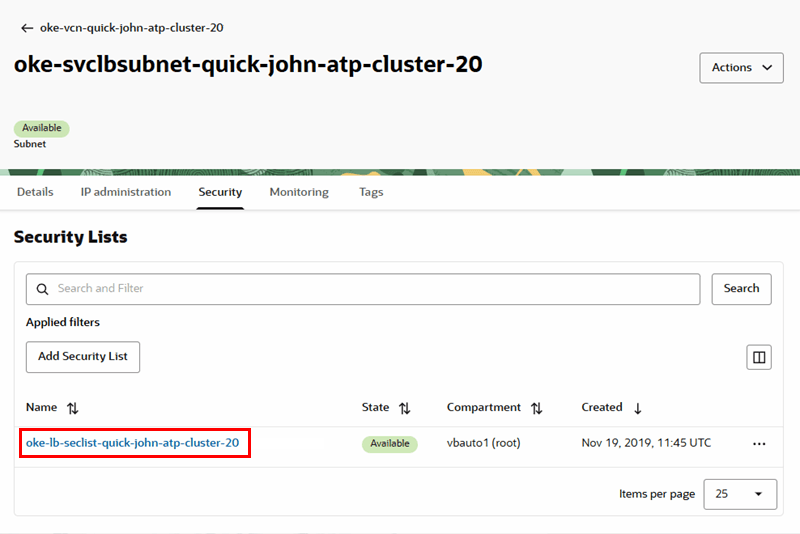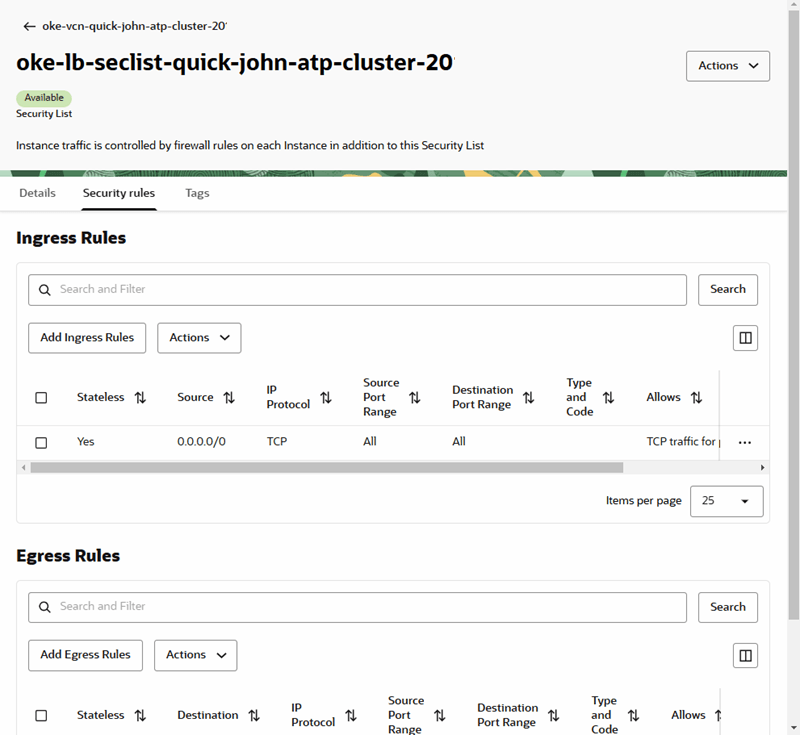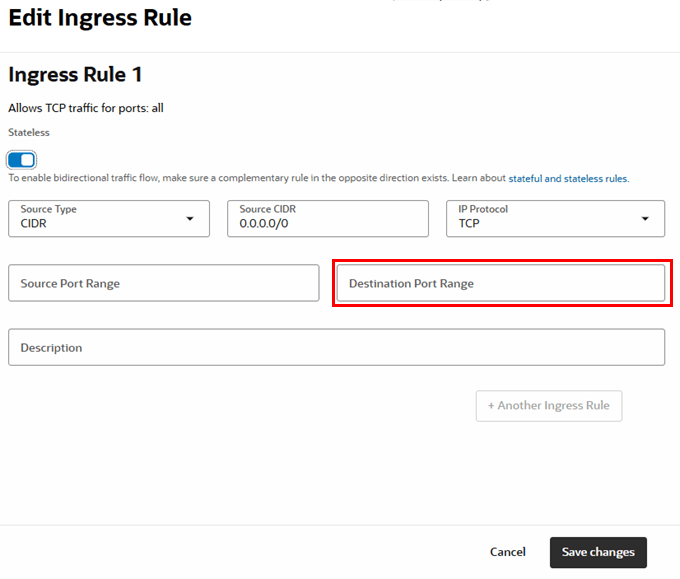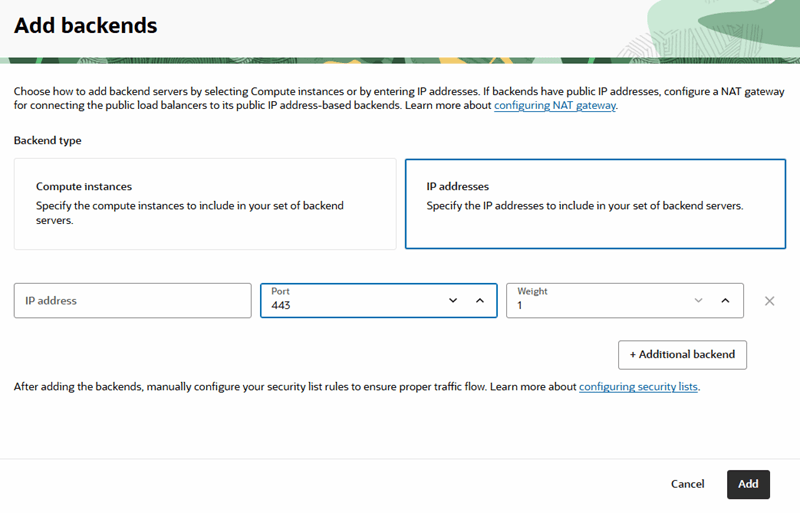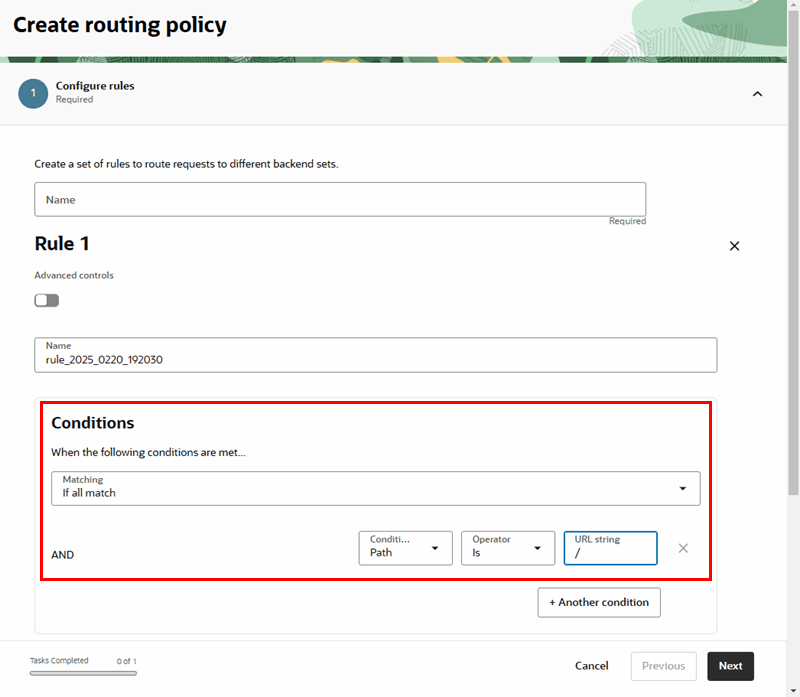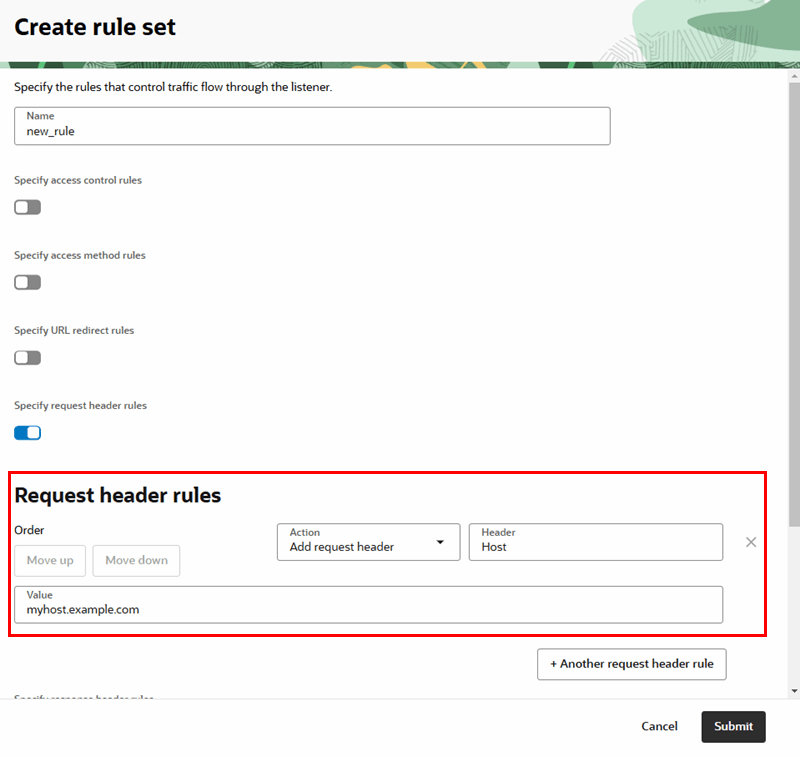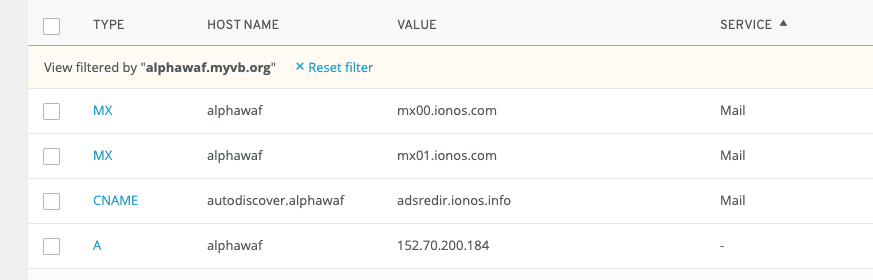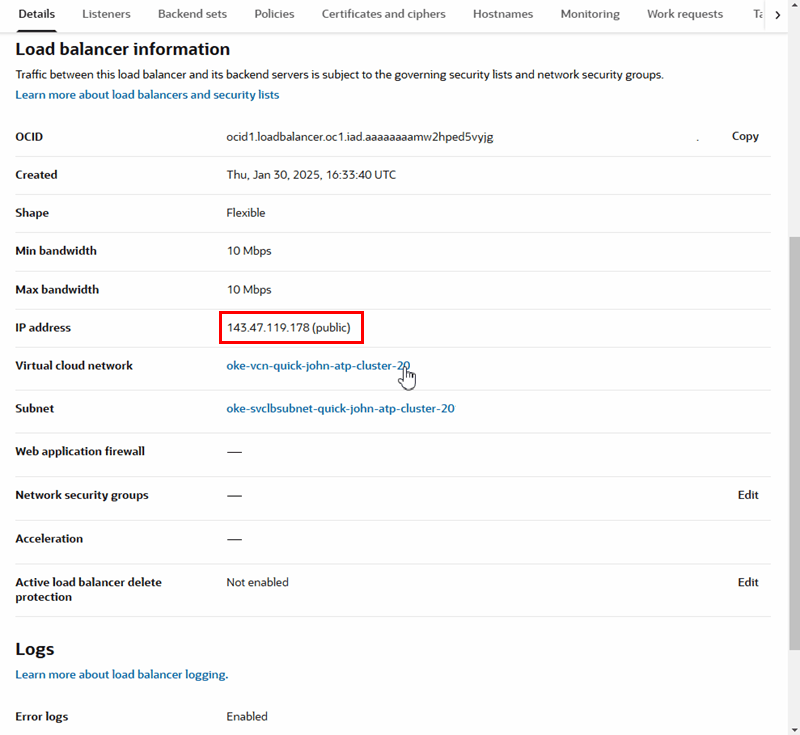Oracle Web Application FirewallサービスV2を使用したカスタムURLの構成
Oracleのロード・バランサおよびWeb Application FirewallサービスV2 (WAF V2)を使用すると、Visual BuilderインスタンスのカスタムURLのサポートを構成できます。
Visual BuilderインスタンスのカスタムURL (https://<my-custom-url.com>/ic/builder/など)を構成すると、カスタムURLを使用してインスタンスに直接アクセスできます。カスタムURLからアプリケーションを公開すると、アプリケーションはカスタムURL (https://<my-custom-url.com>/ic/builder/rt/など)を使用します。
また、カスタムURL (バニティURLとも呼ばれる)を使用するようにVisual Builderアプリケーションを構成して、顧客がベース・カスタムURL (https://<my-custom-url.com>)のみを使用してアプリケーションにアクセスできるようにすることもできます。
WAF V2サービスでは、カスタム・ドメイン名をオリジン・サーバーとしてVBサービスのフロント・エンドとしてWAFサービスにマップするポリシーを定義できます。これを行うには、テナンシの証明書を管理するためにパブリック・ロード・バランサを使用します。ロード・バランサは、Oracleのロード・バランサ・サービスで設定できます。
WAFを使用して、選択したDNS名をVBサービスにマップすることで、DNS名のマッピングを管理し、それらを管理するようにVBインスタンスを構成するかわりに、関連付けられた証明書および秘密キーを自分でアップロードできます。
この手順では、Visual BuilderインスタンスおよびOracle Cloud Infrastructure (OCI)コンソールに直接アクセスできることを前提としています。WAFまたはAPIゲートウェイの背後にあるインスタンスの使用の詳細は、次を参照してください:
カスタムURLを構成する前に
カスタムURLの構成を開始する前に、インスタンスの詳細を知っておく必要があり、Visual BuilderインスタンスにカスタムURLを使用することの制限にも注意する必要があります。
カスタムURLを構成するために必要なもの:
- Visual Builderインスタンス: Oracle CloudでVisual Builder (または統合)インスタンスがすでにプロビジョニングされている必要があります。インスタンスは、PSM/OCIベースのOracle管理インスタンスである必要があります。
- VBインスタンスのパブリック・ロードバランサIP: URLを使用してホスト名に対してdigを実行することで、ロード・バランサのIPアドレスを取得できます。たとえば、URLの場合:
https://vbmyinst-vb-axdkj3wttbhm.builder.us-ashburn-1.ocp.oraclecloud.com/ic/builder/ターミナルから次のコマンドを実行して、バックエンドの構成に必要なIPアドレスを取得します:
dig https://vbmyinst-vb-axdkj3wttbhm.builder.us-ashburn-1.ocp.oraclecloud.com - DNS名: システムへのアクセスに使用するDNS名を決定する必要があり、その名前は所有するDNSドメインに存在する必要があります。
- SSL証明書: DNS名の秘密キーを含むCA署名付きSSL証明書が必要です。
既知の制限事項
カスタムURLには、次の制限事項があります。
- カスタムURLのルート・コンテキスト('/')を使用してアクセスできるのは、一度に1つのWebアプリケーションのみです。
ロード・バランサの作成とホスト名の構成
Oracle Load Balancerサービスを使用して、テナンシの証明書を管理するためのパブリック・ロード・バランサを作成できます。
ロード・バランサは、仮想クラウド・ネットワークからアクセス可能なサーバーに、1つのエントリ・ポイントから自動的にトラフィック分散を提供します。Oracleロード・バランサの詳細は、Oracleロード・バランサの概要およびロード・バランサの作成を参照してください。
ロード・バランサを作成するには:
WAFポリシーの作成
WAFポリシーを使用して、Web Application Firewallサービスのアクセス・ルール、レート制限ルールおよび保護ルールを構成します。
カスタムURLのWAFポリシーを作成および構成する場合は、Visual Builderインスタンスに使用されるロード・バランサを指定する必要があります。
WAFポリシーを作成し、ロード・バランサを指定するには:
- Oracle Cloud Infrastructure Consoleにサインインし、「セキュリティ」の下の「WAFポリシー」を開きます。
- WAFポリシーを作成するコンパートメントを選択し、「WAFポリシーの作成」をクリックします。
- 「WAFポリシーの作成」ダイアログ・ボックスにポリシー名を入力します。
- 他のすべてのデフォルトを受け入れ、「次」をクリックして「強制ポイントの選択」ステップに到達します。
- 「強制ポイントの選択」ステップで、作成したロード・バランサを選択し、WAF構成を完了します。
- 「WAFポリシーの作成」をクリックします。
ポリシーが作成され、ロード・バランサを使用するように構成したので、ポリシー・ルールを構成できます。ポリシー構成はいつでも編集できます。ポリシーを構成するときに、事前定義されたアクションを使用するか、独自のカスタマイズ済アクションを作成できます。WAFポリシーの詳細は、Web Application Firewallポリシーの開始を参照してください。